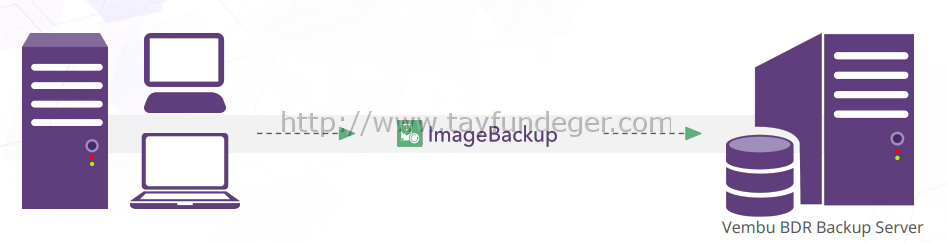Digerleri
SCCM 2007 R3 requires Configuration Manager 2007 QFE KB977384
Microsoft System Center Configuration Manager 2007 R3 kurulumu yapmaya çalıştığınızda aşağıdaki hata mesajını alıyorsanız yapmanız gereken işlem oldukça basit.

Öncelikle http://support.microsoft.com/kb/977384 adresinden gerekli hotfix’i indiriyoruz ve ardından bu hotfix’i sistemimize kuruyoruz. Eğer hotfix kurulumu sırasında sorun yaşarsanız komut satırından msiexec.exe /i SCCM2007-sp2-kb977384-enu.msi /qn komutunu kullanarak hotfix’i kurun.
Sonrasında SCCM 2007 R3 kurulumunu sorunsuz bir şekilde gerçekleştirebilirsiniz.